
Sau đây mình xin hướng dẫn các bạn một số cách để đẩy nhanh quá trình cài đặt Windows và các phần mềm cần thiết.
Hệ điều hành Windows là hệ điều hành duy nhất cài đặt từng phần mềm một. Nếu như vậy thì khá mất nhiều thời gian, nhất là đối với người làm việc với nhiều phần mềm. Mình sẽ giới thiệu một số cách để lấy lại khoảng thời gian "quý báu" này.
1. Chọn công cụ cài đặt thích hợp
-Cài windows bằng USB nhanh hơn nhiều so với cài windows bằng CD-ROM: Điều đó là không thể chối cái. Chi phí để đầu tư cho một chiếc CD để cài đặt là không hề nhỏ. Những lúc như vậy thì một chiếc USB sẽ giúp bạn loại bỏ được những phiền toái này
Nhưng vấn đề là nhiều bạn vẫn chưa biết cách cài bằng USB. Theo như kinh nghiệm thực tế của mình thì để tạo một USB boot như thì sử dụng Windows 7 USB/DVD Download tool là hợp lý nhất. Nó giải nén file ISO nhanh chóng và format USB nhanh hơn so với Winrar và UltraISO. 2 công cụ này tuy quen thuộc nhưng cũng không phải là sự lựa chọn hoàn hảo.
Bạn có thể lấy file cài đặt và tham khảo cách sử dụng ở
You must be registered for see links
.-Nếu không có USB thì công cụ thay thế thứ2 sẽ là ổ cứng HDD: Sử dụng cách này thì thời gian cài đặt cũng nhanh tương tự khi sử dụng USB. Cách này được khá nhiều người sử dụng bởi sự tiện lợi và nhanh chóng của nó. Nhưng có một bất cập xảy ra là quá trình thực hiện đối với các bạn new bie là không hề đơn giản. các bạn vào để biết thêm chi tiết.
-Đối với các bạn mới làm quen với IT thì cài đặt bằng ổ đĩa ảo có lẽ là phương pháp nhanh nhất. Nhưng một phiền toái xảy ra là bạn không format được phân vùng cài đặt. Điều này có thể dẫn tới lỗi một số lỗi mà bạn không hề muốn. Điều đầu tiên mà bạn cần làm là download file ISO cài đặt về sau đó mở bằng Windows Explorer hay các công tạo ổ đĩa ảo khác. Sau đó là click vào file Setup.exe và tiến hành cài đặt như bình thường. Sau khi cài xong thì xóa folder Windows.old của HĐH cũ đi là xong.
-Một phương pháp cài đặt nhanh nữa mình muốn nói với cách bạn là sử dụng Hirent's Boot hay WinMini: Cách này cũng khá là đơn giản. Công việc của công cụ là này là giải nén file install.wim vào tạo phần vùng khởi động. Link tải và cách cài đặt các bạn vào . Sau khi cài đặt xong thì bạn vào WinMini và vào công cụ Fast Setup Windows 6.x. Rất dễ thao tác.
2. Cài đặt Driver nhanh chóng với Wandriver
Ngay sau khi cài đặt windows thì bước tiếp theo là cài đặt driver. Với win8 thì không phải nói rùi, nó support tất cả driver. Với win7, winXP thì khác, sau khi cài windows xong thì có một số driver vẫn chưa có. Tiêu biểu là driver mạng, driver VGA, driver âm thanh. Nếu không biết chính xác máy bạn cần những driver như thế nào thì bạn hãy sử dụng một công cụ thay thế như Wandriver. Wandriver là một công cụ quét và tự động cài đặt driver. Trước khi cài lại windows thì bạn sẽ phải download trước phần mềm này.
Link download Wandriver mới nhất:
3. Cài đặt nhiều phần mềm cùng lúc với Ninite:
Sau khi cài đặt windows xong thì bạn thường vật lộn với một "mớ" phần mềm. Nhưng với Ninite sẽ đơn giản hơn nhiều.
You must be registered for see links
là công cụ khá tiện lợi dành cho người dùng không muốn mất nhiều thời gian cài đặt phần mềm. Bạn chỉ đơn giản là đánh dấu vào các phần mềm cần cài đặt trong danh sách và tải về duy nhất phần mềm Ninite, sau đó tất cả công việc sẽ được Ninite thực hiện một cách tự động, bao gồm tải phần mềm về, cài đặt và kể cả cập nhật phiên bản mới cho phần mềm. Tất cả đều không hiển thị bất kì thông báo nào trên màn hình Desktop của bạn.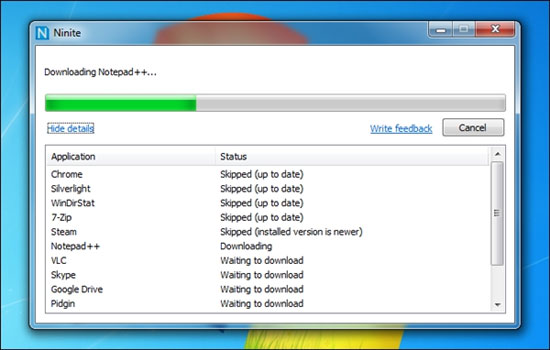
Tuy nhiên danh sách phần mềm còn hạn chế. Có thể phần mềm bạn muốn sẽ không có. Nhưng bởi sự tiện lợi của nó thì bạn cũng nên thử.
4.Sử dụng các phần mềm fortable
Sử dụng các phần mềm fortable giúp tiết kiệm thời gian, thiết lập phần mềm và không lo vấn đề bản quyền. Với các phần mềm nhỏ thì không cần thiết lắm nhưng với các phần mềm dung lượng lớn thì thật sự cần thiết nến bạn không muốn download lại nhiều lần 1 phần mềm.
 Trang download phần mềm fortable tham khảo tại đây:
Trang download phần mềm fortable tham khảo tại đây:
You must be registered for see links
5. Một số lưu ý khác để tránh mất thời gian khi cài đặt Windows
-Ko lưu tài liệu quan trọng,film,ảnh,nhac, game ở ổ C: Bạn sẽ không phải hối tiếc khi lưu các tài sản "quý giá" này khi lưu chúng ở một phân vùng khác vì khi cài windows bạn bạn sẽ phải format phân vùng cài đặt.
-Ko sử dụng các bản ghost không rõ nguồn gốc: Sử dụng các bản ghost có thể mang lại những lỗi mà bạn không muốn vì người làm ghost đã không cẩn thận khi làm, không những thế thời gian để download và bung ghost cũng khá lâu. Nếu bắt buộc phải sử dụng bản ghost thì các bạn nên lấy các bản ghost uy tín như của Khatmau_sr.
-Ko nên xài đĩa CD-ROM để cài đặt vì bạn sẽ phải ngồi chờ khá lâu.
-Biết cấu hình máy để lựa chọn bản Windows phù hớp với máy của mình
P/s:Bài viết là kinh nghiệm của mình nên còn khá sơ xài. Bạn nào có ý kiến bổ sung thì comment giúp mình nha Topic này là nơi để các bạn thảo luận về vấn đề cài đặt Windows. Mọi ý kiến thắc mắc về Windows, các bạn có thể post yêu cầu/thắc mắc tại topic dưới chữ ký của mình.
